win11禁用系统休眠 win11禁止休眠设置步骤
更新时间:2025-02-10 10:08:00作者:xiaoliu
win11是微软公司最新发布的操作系统,它带来了许多令人激动的新功能和改进,有时候我们可能会发现系统自动进入休眠模式,这可能会打断我们的工作或娱乐体验。幸运的是win11提供了禁用系统休眠的选项,让我们可以自由地控制系统的休眠行为。在本文中我们将详细介绍win11禁用系统休眠的设置步骤,帮助您轻松解决这个问题。
win11禁止休眠设置方法介绍
方法一
1、右键开始菜单,打开“设置”
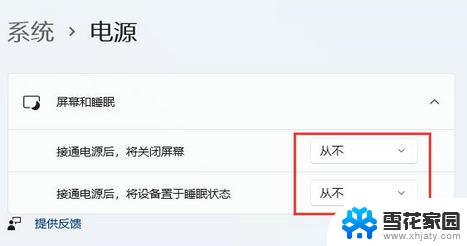
2、打开右边的“电源”选项
3、将其中屏幕和睡眠全部改为“从不”就可以解决了
方法二
1、也可以打开“控制面板”,将右上角查看方式改为“大图标”
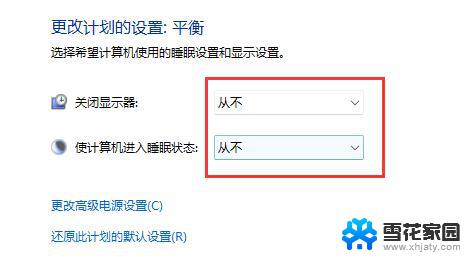
2、打开其中的“电源选项”,点击左边栏“更改计算机睡眠时间”
3、最后将其中两个选项改为“从不”并保存就可以了
以上就是win11禁用系统休眠的全部内容,如果有遇到这种情况,那么你就可以根据小编的操作来进行解决,非常的简单快速,一步到位。
win11禁用系统休眠 win11禁止休眠设置步骤相关教程
-
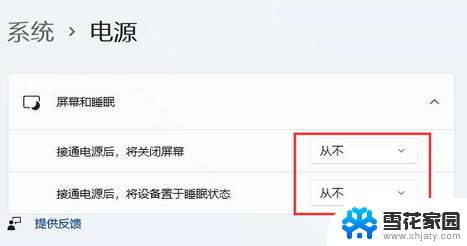 win11禁止自动睡眠 如何在Windows 11中设置禁止休眠
win11禁止自动睡眠 如何在Windows 11中设置禁止休眠2024-11-04
-
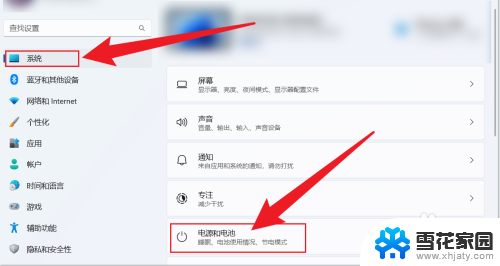 win11如何设置电脑永不休眠 Win11设置不休眠怎么解决
win11如何设置电脑永不休眠 Win11设置不休眠怎么解决2025-01-05
-
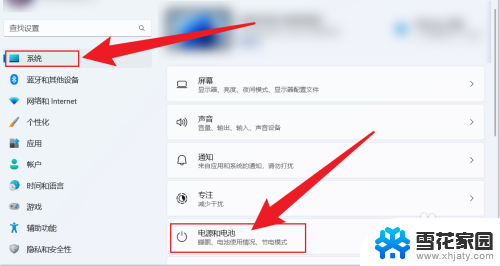 win11电脑如何不自动休眠 Win11设置不休眠影响
win11电脑如何不自动休眠 Win11设置不休眠影响2024-11-11
-
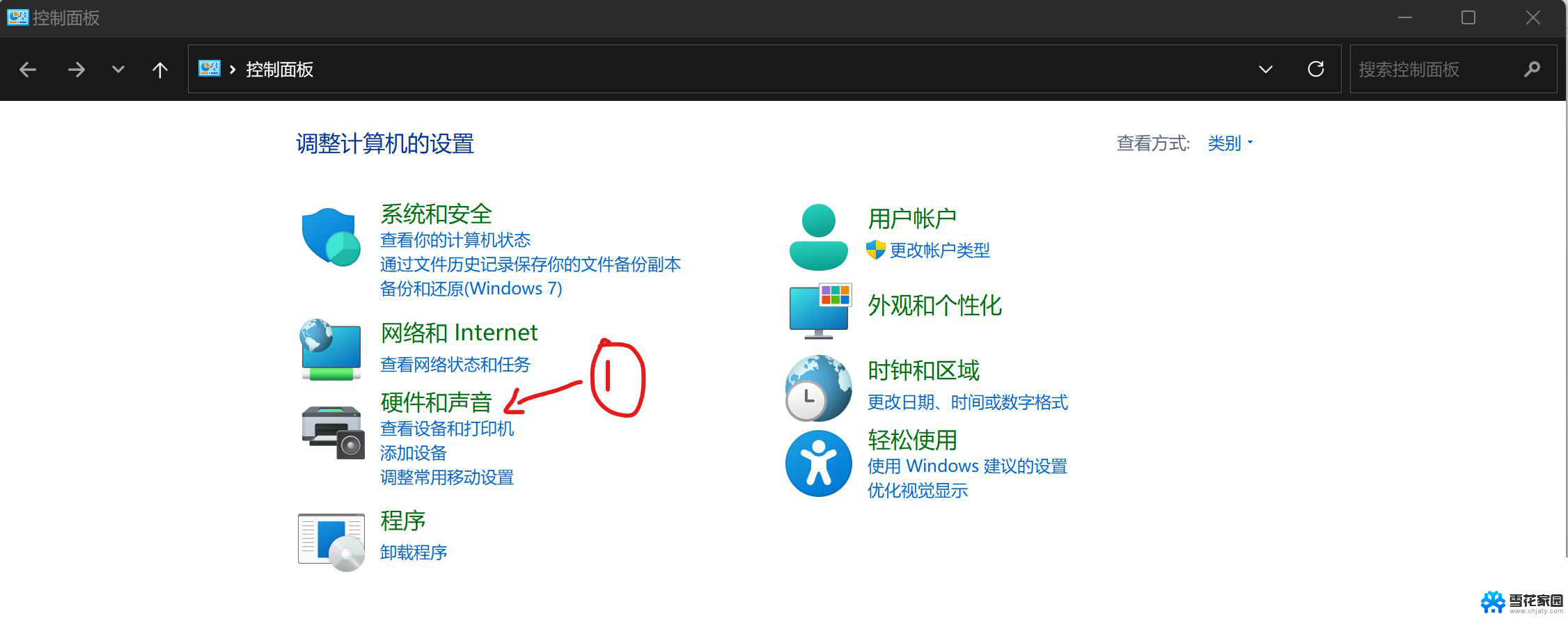 win11怎么合上盖子不休眠 win11笔记本合盖不休眠设置方法
win11怎么合上盖子不休眠 win11笔记本合盖不休眠设置方法2024-11-19
- win11如何让电脑不休眠一直开着 Win11不休眠设置方法
- win11怎么设置电脑不休眠 Win11设置不休眠功能
- win11如何设置不休眠 win11如何设置不休眠
- win11长时间不操作不休眠 Windows 11如何设置不休眠
- 电脑怎么设置不锁屏不休眠win11 Win11怎么设置电脑不黑屏休眠
- win11笔记本永不休眠怎么设置 Win11设置不休眠怎么操作
- win11文件夹的图片怎么显示不出来 升级Win11 24H2后无法浏览图片怎么办
- win11记事本独立 Win11记事本的快捷键技巧
- win11微软验证账户发生错误 如何解决Win11系统登陆microsoft账户错误
- win11如何找到办公软件组件 word工具在线教程
- win11小盾牌怎么去掉 win11取消图标盾牌的具体操作
- win11修改登录界面背景 win11开机登录背景如何设置
win11系统教程推荐
- 1 win11微软验证账户发生错误 如何解决Win11系统登陆microsoft账户错误
- 2 win11修改登录界面背景 win11开机登录背景如何设置
- 3 win11禁用系统休眠 win11禁止休眠设置步骤
- 4 无法访问win11共享的文件夹 Win11 24H2共享文档NAS无法进入解决方法
- 5 win11怎么打开打印机设置 打印机设置位置
- 6 win11内存完整性无法开启 Win11 24H2版内存隔离功能开启方法
- 7 win11如何更新显卡驱动 Win11显卡驱动更新指南
- 8 win11系统时间没有秒 win11电脑如何开启时间秒数显示
- 9 win11自带蜘蛛纸牌在哪 win11蜘蛛纸牌游戏下载
- 10 win11笔记本电脑怎么禁用触摸板 外星人笔记本如何关闭触摸板